An toàn, sạch sẽ và không có quảng cáo
Zoho Mail mang đến trải nghiệm email đầy đủ tính năng, giúp bạn quản lý email tốt hơn và làm việc hiệu quả hơn.
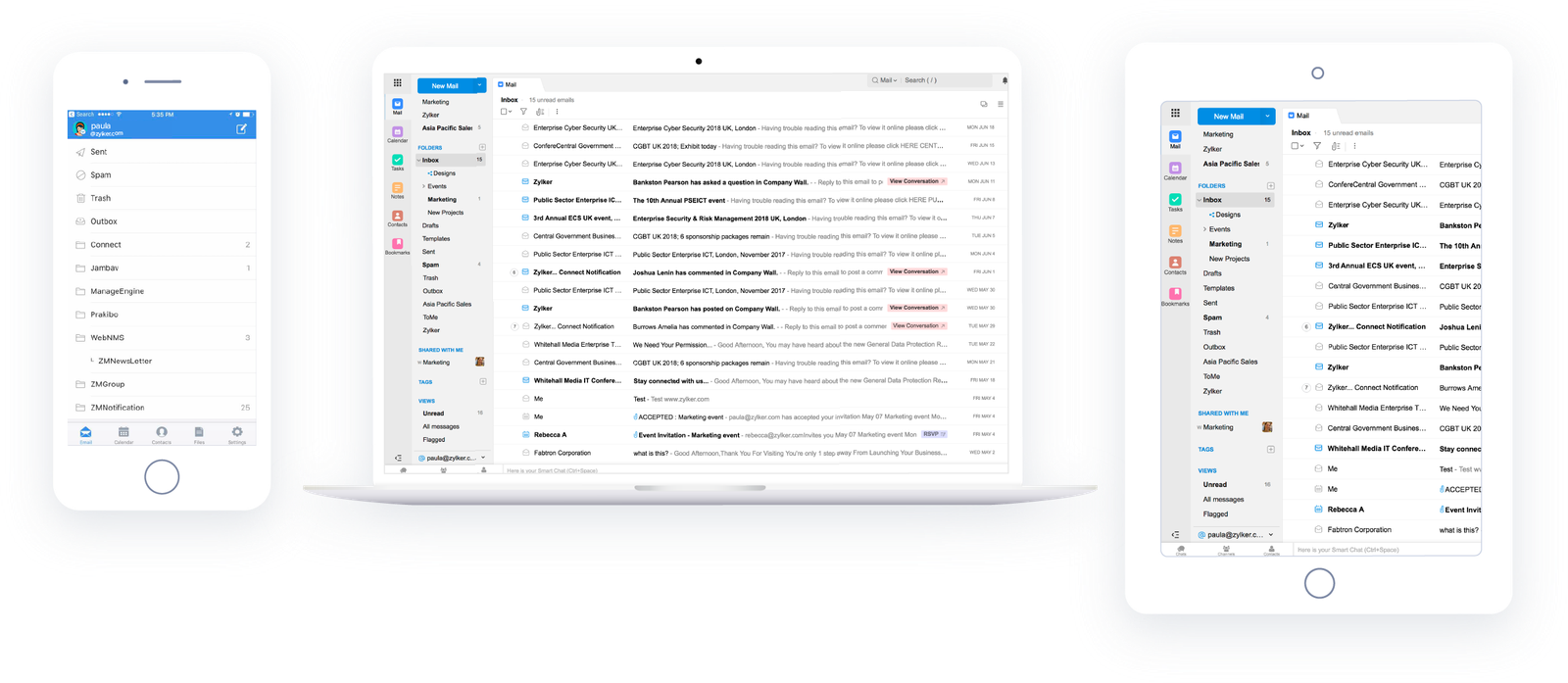
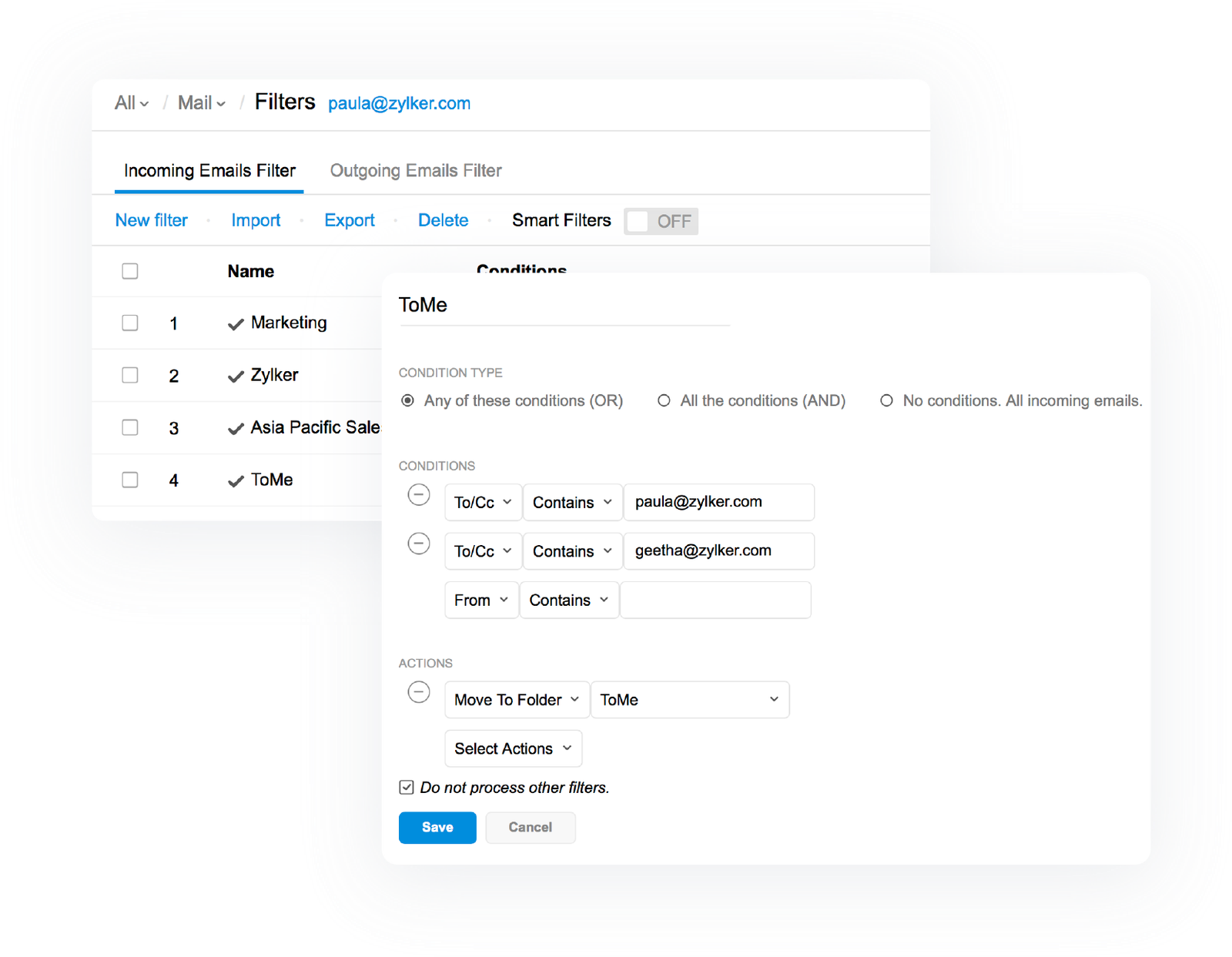

Bộ lọc
Tạo các lệnh để quản lý email đến và tự động hóa các tác vụ khó. Ví dụ như thiết lập lệnh đánh dấu email đã đọc hay chưa hay tạo ra các lệnh để đánh dấu email từ một người cụ thể hoặc tự động di chuyển chúng vào các thư mục cụ thể.
Chế độ ban đêm
Đừng để màn hình sáng khi làm việc ban đêm ảnh hưởng thị lực. Chuyển sang “Night Mode” mà không ảnh hưởng đến tầm nhìn hoặc giới hạn khả năng làm việc của bạn.



Tìm kiếm
Tìm kiếm nâng cao của Zoho Mail cho phép tìm thấy email bạn cần nhanh chóng, ngay cả khi nó bị lộn xộn trong hộp thư đến. Bạn cũng có thể tìm với các chi tiết nhỏ liên quan, Zoho Mail sẽ đề xuất các kết quả phù hợp.

Tìm kiếm đã lưu
Nếu bạn vẫn đang tìm một địa chỉ email mỗi ngày thì hay lưu lại tìm kiếm để tránh lặp lại tác vụ này. Lần sau, khi bạn muốn tìm những email này thì chỉ cần nhấp vào tìm kiếm đã lưu để xem kết quả. Các tìm kiếm sẽ được lưu được tự động với các email mới nhất.
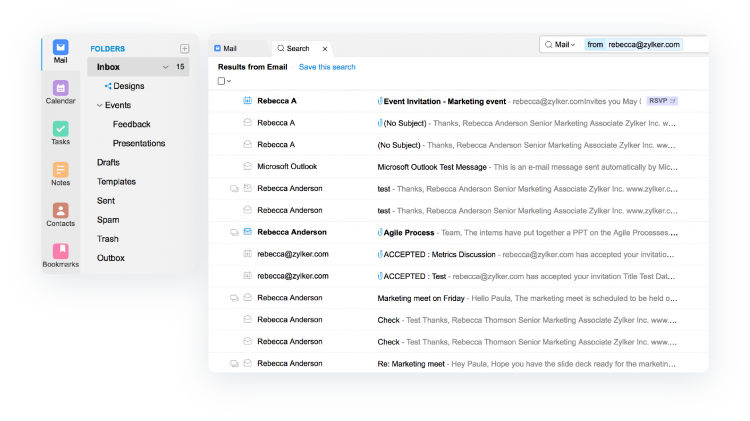

Quét nhanh
Tác vụ Scrub cho phép bạn nhanh chóng dọn sạch hộp thư đến bằng cách xóa hoặc lưu trữ email hàng loạt. Từ bất kỳ thư mục nào, bạn có thể chọn tối đa 5 người gửi và sử dụng tính năng Scrub để lưu trữ hoặc xóa tất cả các email.
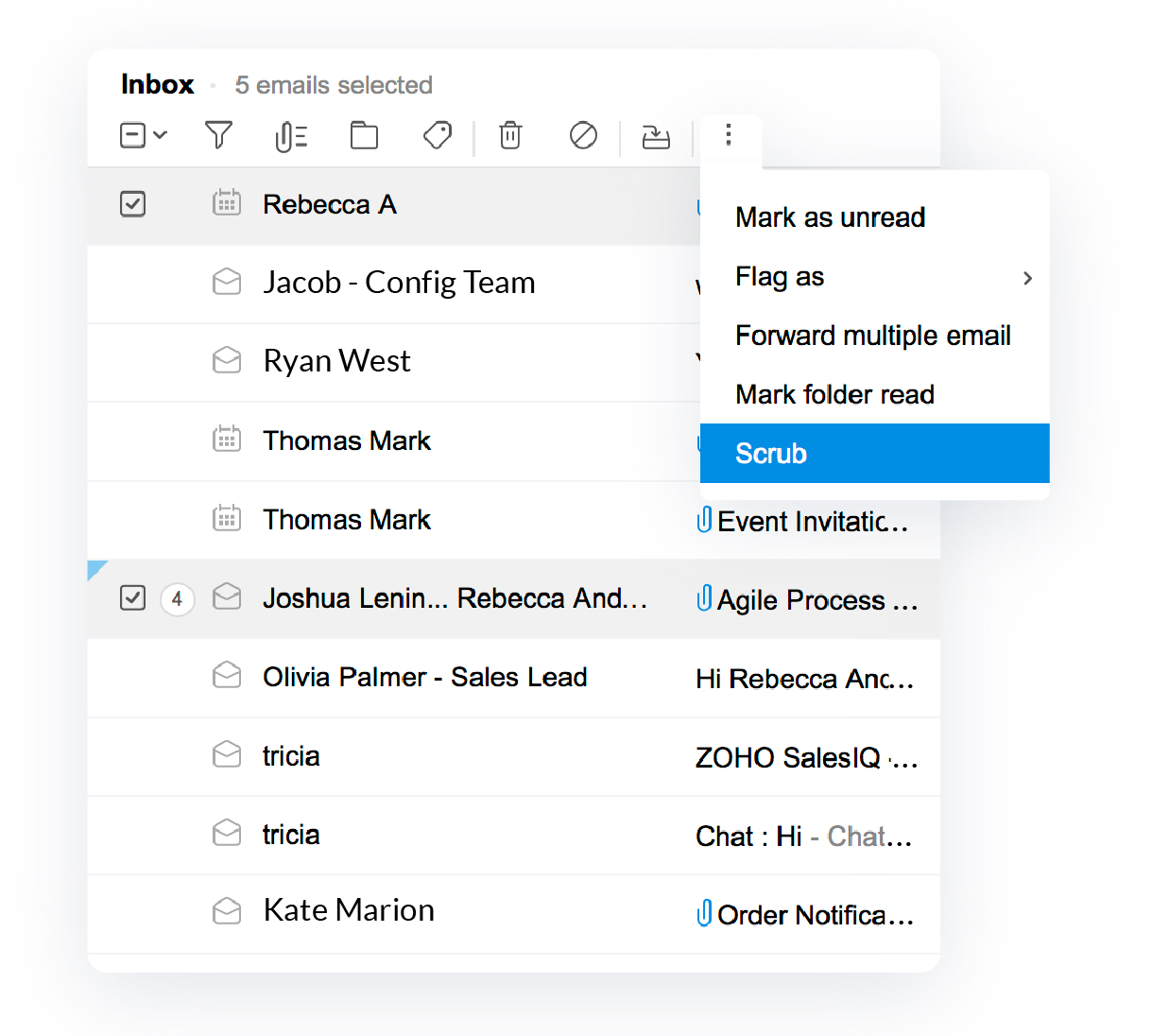
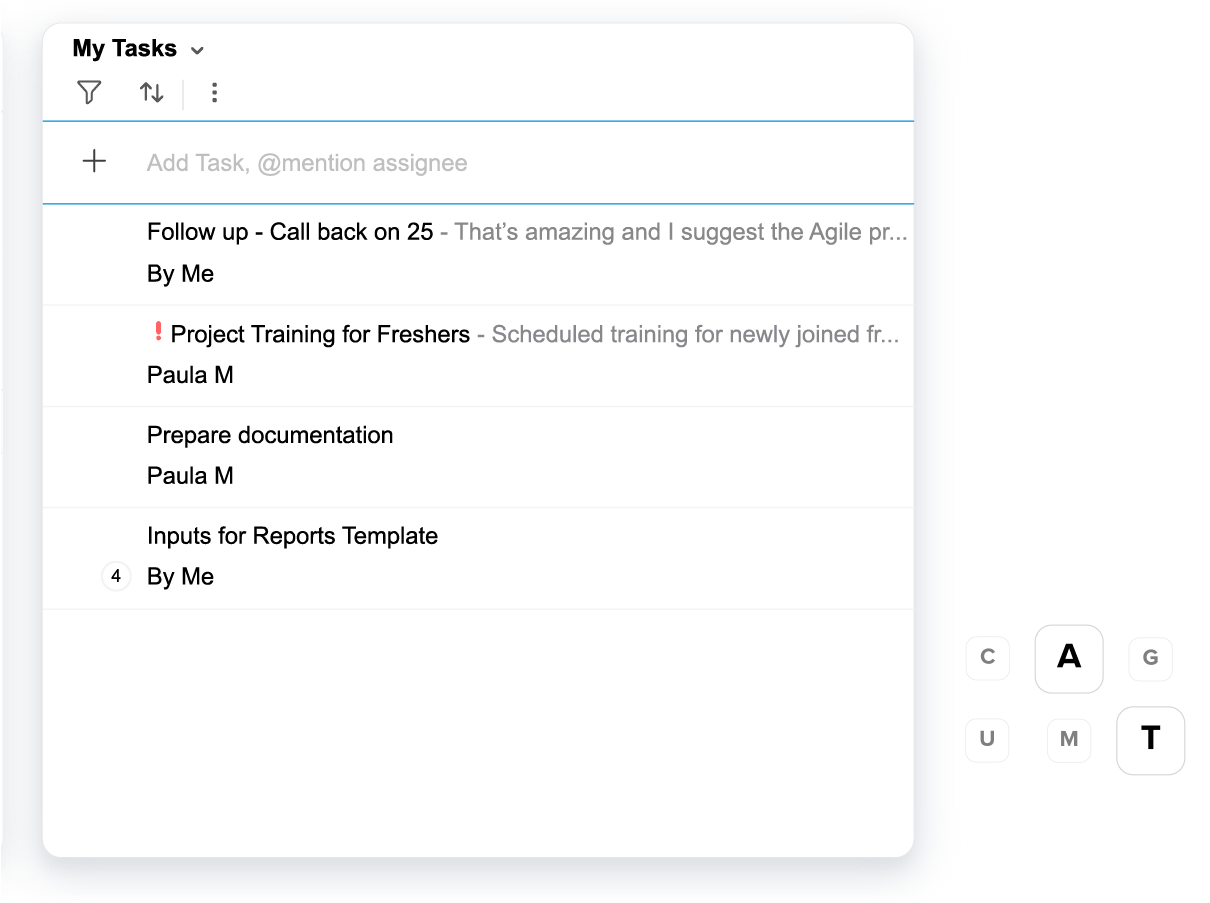

Các phím tắt bàn phím
Nhấn G + U để xem tất cả các email chưa đọc, nhấn C + M để soạn email, nhấn Ctrl + P để in email… Zoho Mail có hơn 50 phím tắt để giúp bạn điều hướng xung quanh hộp thư đến trong mục Cài đặt

Thư mục thông báo chi tiết
Zoho không thể giúp bạn giảm số lượng email trong hộp thư đến nhưng có thể giúp bạn giảm số lượng thông báo. Chỉ cần chọn các thư mục mà bạn muốn được thông báo, các thư mục không được chọn sẽ không được thông báo thêm nữa.

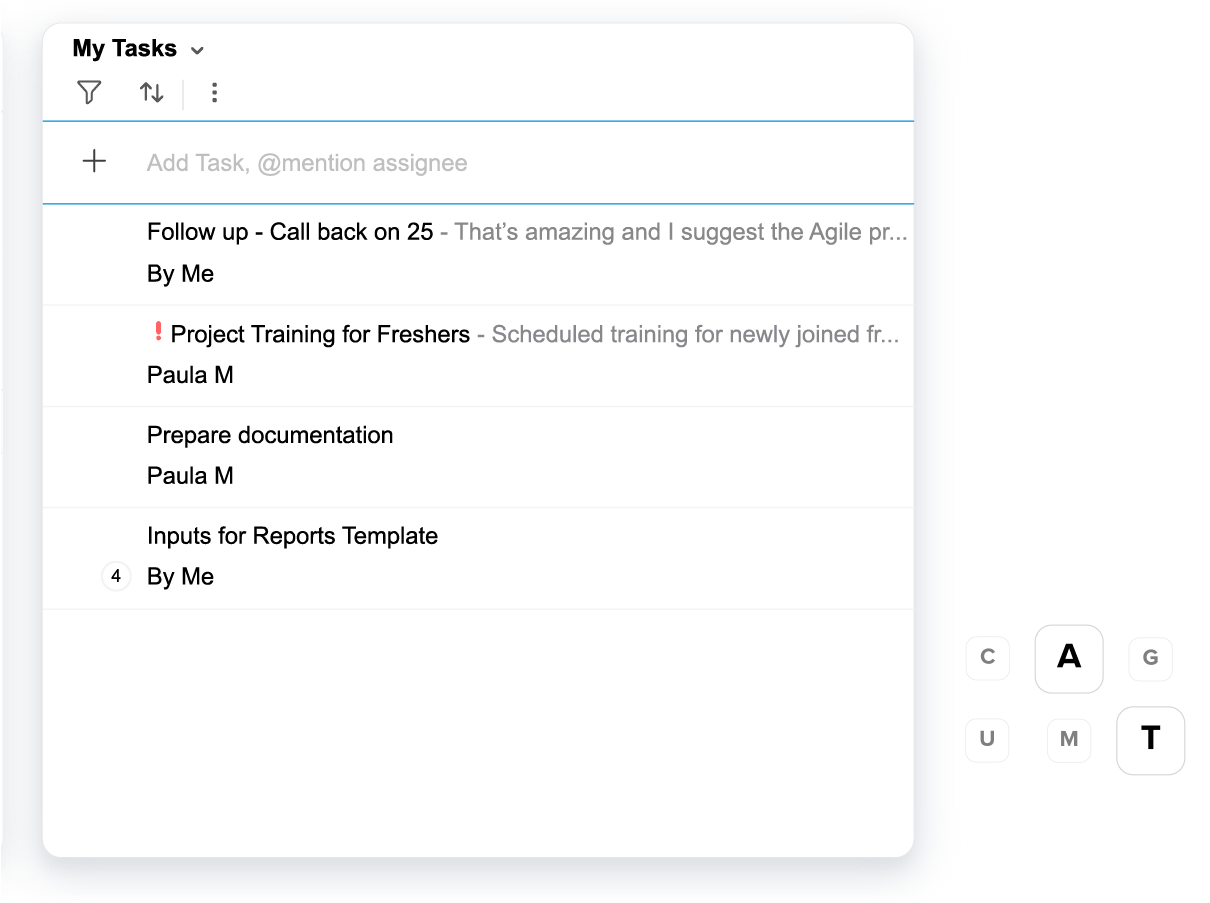

Liệt kê email từ người gửi
Zoho đã tạo một danh sách giúp bạn tập hợp email từ một người cụ thể mà không cần tìm kiếm. Nhấp chuột phải vào email và chọn mục “List emails from sender” (liệt kê email từ người gửi) để xem tất cả các email bạn nhận được từ người đó.

Tìm kiếm toàn cầu
Nếu bạn đang sử dụng nhiều sản phẩm Zoho thì công cụ Global Search sẽ giúp bạn tìm thấy mọi thứ trên tất cả các ứng dụng Zoho. Ví dụ: khi bạn tìm kiếm “Nguyễn Văn A”, bạn có thể tìm thấy email Zoho của A, tài liệu của A trong Zoho Docs, trò chuyện với A trong Zoho Chat và thậm chí cả hồ sơ của A trong Zoho People.
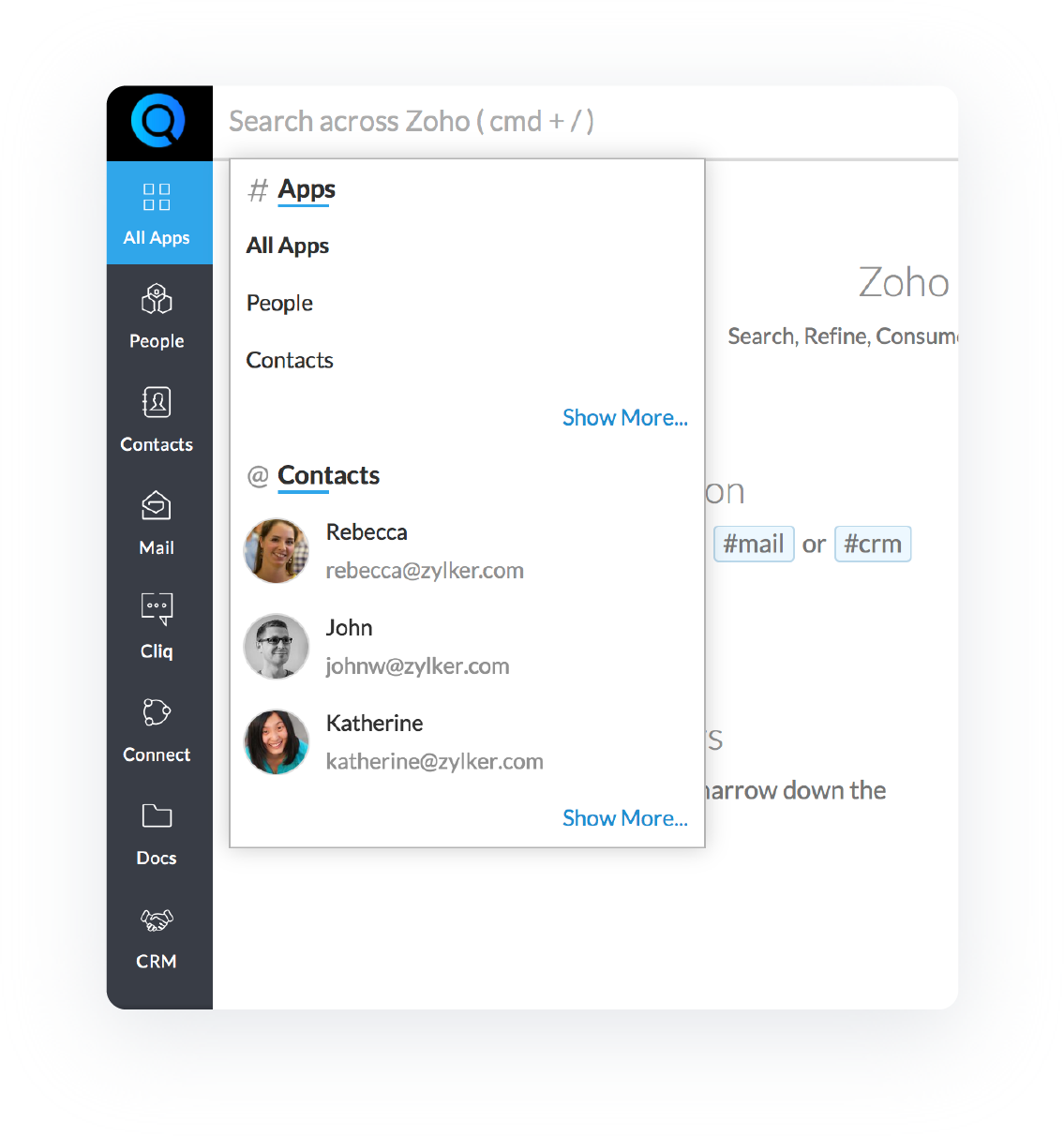


Lịch biểu
Đừng để chênh lệch múi giờ cản trở bạn giao tiếp với mọi người. Sử dụng tính năng Schedule – Lịch biểu để email của bạn được gửi vào thời điểm phù hợp với người nhận. Sử dụng tùy chọn Recurring – Định kỳ để gửi email định kỳ.
Trả lời offline
Nếu bạn đang nghỉ phép hoặc không truy cập được internet, hãy thiết lập các phản hồi Out of Office để tự động thông báo cho mọi người rằng bạn sẽ không thể trả lời ngay lập tức. Trong mục Out of Office, bạn có thể chọn Địa chỉ, tên và chữ ký bạn muốn sử dụng.
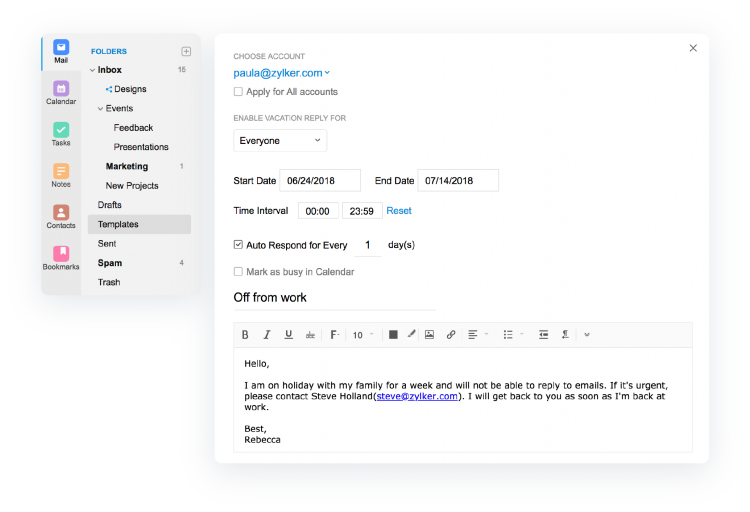
Mẫu email
Zoho Mail cho phép bạn tạo các mẫu email để sử dụng thường xuyên. Ví dụ: nếu bạn gửi email cho mọi người vào cuối mỗi tháng để yêu cầu báo cáo, bạn chỉ cần soạn email một lần, lưu dưới dạng mẫu và sử dụng nó khi cần.
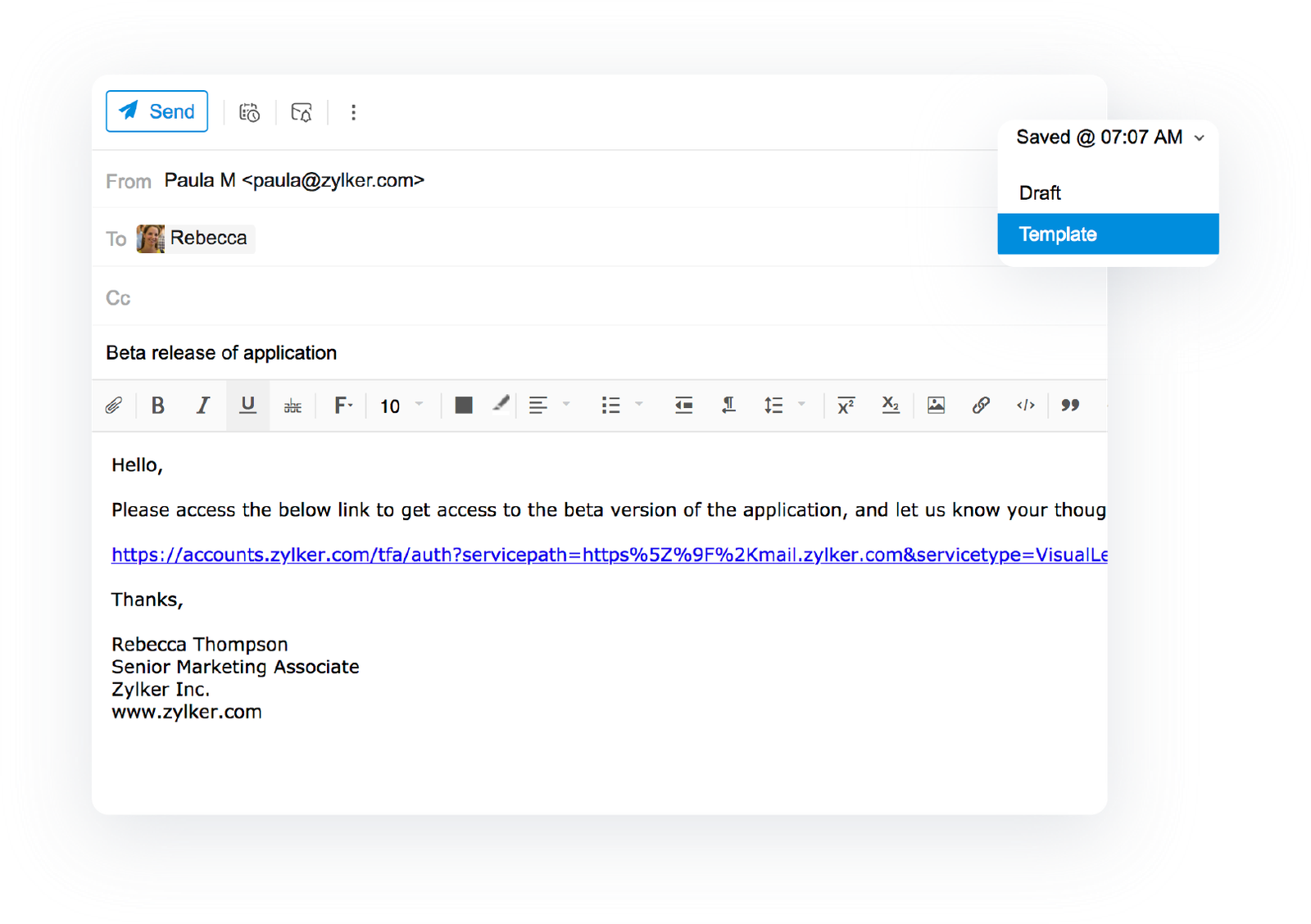


Hộp thư đi
Hộp thư đi – Outbox là nơi email của bạn hiển thị (1 – 120 phút, tùy thuộc vào cài đặt) trước khi chúng được gửi. Outbox giúp bạn thực hiện một số chỉnh sửa cuối cùng trước khi gửi đi. Nếu bạn đổi ý không muốn gửi thì có thể xóa nó khỏi Outbox.

